Nous vous déconseillons d’avoir des produits en ligne qui suivent votre position. Néanmoins, si vous le devez, nous vous expliquerons comment définir votre emplacement. Dans cet article, nous vous montrons comment ajouter votre lieu ou adresse de domicile ou de travail dans Google Maps sur ordinateur et mobile.
Comment ajouter ou définir un emplacement dans Google Maps
Vous voyez, la définition de votre emplacement facilite la recherche de lieux lorsque vous utilisez Google Maps. Si vous recherchez régulièrement de nouveaux restaurants, entre autres choses, il est indispensable de le faire. Gardez toutefois à l’esprit que votre vie privée sera probablement menacée si vous partagez fréquemment votre position avec les serveurs de Google. Si cela vous convient, continuez à lire pour savoir ce que vous devez faire. Le processus est simple :
- Visitez la page Google Maps
- Cliquez sur le bouton Menu
- Sélectionnez vos lieux
- Définir une adresse personnelle
- Ajouter un emplacement via des appareils mobiles
Laissez-nous discuter de cette question avec plus de détails.
1]Visitez la page Google Maps
OK, donc pour commencer, vous devez d’abord vous connecter à votre compte Google, puis visiter le site officiel de Google Maps. Si vous n’avez pas encore choisi votre navigateur Web préféré, nous vous suggérons d’utiliser Firefox. Là encore, puisque Maps est un produit Google, Chrome pourrait fonctionner un peu mieux.
2]Cliquez sur le bouton Menu

Dans le coin supérieur gauche de Google Maps, vous devriez voir une horizontale Barre de menu, également connu sous le nom de bouton hamburger. Cliquez dessus tout de suite.
3]Sélectionnez vos lieux

Dans le menu déroulant, vous voudrez cliquer sur l’option nommée, Vos lieux. Vous devriez le voir sous Partage de position, alors ne perdez pas de temps et sélectionnez-le.
4]Définir une adresse personnelle

Sous le Étiqueté , vous devriez voir une liste d’options. La maison et le travail sont probablement les deux seuls là-bas, alors continuez et sélectionnez Maison. À partir de là, ajoutez votre adresse personnelle, puis terminez la tâche en appuyant sur le bouton Enregistrer.
Faites de même pour le travail si vous souhaitez également ajouter l’emplacement de votre lieu de travail.
Lis: Trucs et astuces Google Maps.
5]Ajouter un emplacement via des appareils mobiles
Lorsqu’il s’agit d’ajouter votre emplacement à Google Maps sur des appareils mobiles tels qu’iOS et Android, la tâche est simple.
Lancez l’application Maps sur la plate-forme respective, puis appuyez dans le champ de recherche. Un menu déroulant devrait apparaître juste après. À partir de ce menu, vous verrez le Maison bouton. Sélectionnez-le, puis tapez le nom de votre emplacement actuel.
Vous pouvez même déplacer le Épingle d’accueil sur la carte jusqu’à votre emplacement exact ou quelque part dans les environs.
En bas du menu, appuyez sur le bouton bleu Enregistrer pour terminer le processus.
J’espère que cela t’aides.



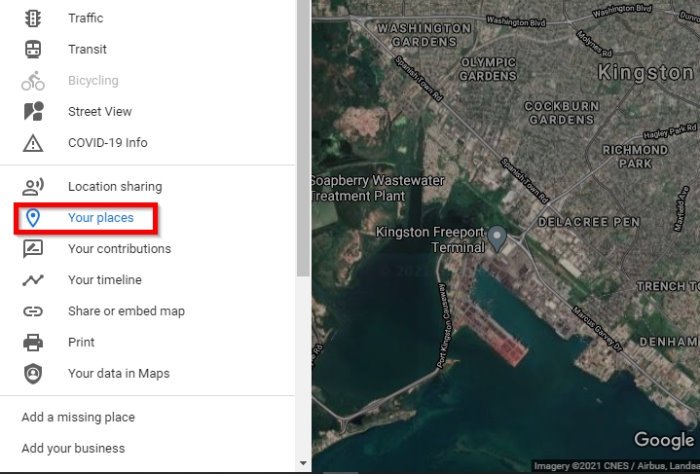
![[2023] 6 façons de copier / coller du texte brut sans formatage](https://media.techtribune.net/uploads/2021/03/5-Ways-to-Copy-Paste-Plain-Text-Without-Formatting-on-Your-Computer-shutterstock-website-238x178.jpg)






